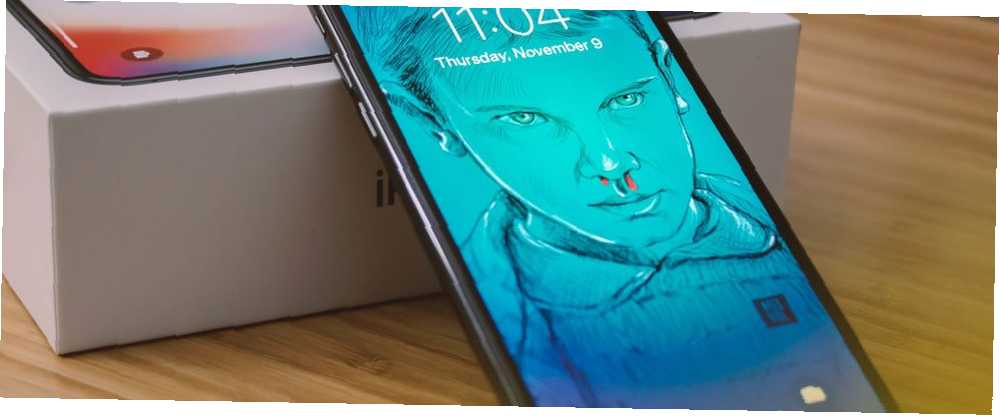
Michael Fisher
0
2741
154
Apple sprzedaje tylko kilka różnych modeli iPhone'a, co sprawia, że trudno jest się wyróżnić. Oprócz kilku opcji kolorów i większych telefonów Plus / Max, każdy iPhone jest mniej więcej taki sam.
Chociaż nie możesz osiągnąć poziomu dostosowania Androida bez jailbreaka iPhone'a, nadal możesz uczynić swoje urządzenie jeszcze bardziej wyjątkowym. Oto kilka sposobów, dzięki którym Twój iPhone będzie wyjątkowy dla Ciebie.
1. Uzyskaj niestandardową obudowę lub skórkę
Najprostszym sposobem na dostosowanie wyglądu zewnętrznego iPhone'a jest użycie etui lub skóry. Ze względu na popularność iPhone'a znajdziesz tysiące opcji skrzynek na Amazon, eBay oraz w sklepach fizycznych.
Wiele osób trzyma się dużych marek, takich jak OtterBox i Speck, więc poszukaj czegoś innego, jeśli chcesz się wyróżnić. Upewnij się jednak, że masz solidną walizkę; wygląd nie ma większego znaczenia, jeśli nie chroni przed kroplami.
Jeśli nie lubisz mieć etui w telefonie, możesz zamiast tego wybrać skórkę. Umożliwiają ciasne owinięcie telefonu materiałem, który zapewnia dodatkową przyczepność, chroni przed odciskami palców i wygląda gładko. Są bardziej skomplikowane w stosowaniu niż obudowa, ale oferują znacznie więcej opcji dostosowywania.
Dbrand jest popularnym wyborem dla tych, ale znajdziesz także innych sprzedawców.
2. Ustaw unikalną tapetę
Przechodząc do strony personalizacji oprogramowania, powinieneś dodać fajną tapetę do swojego telefonu. Wszyscy znają domyślną tapetę z reklam Apple, więc ustawienie własnej doda świeżego akcentu urządzeniu.
Zmierzać do Ustawienia> Tapeta> Wybierz nową tapetę przypisać jeden. Możesz wybierać spośród standardowych produktów z systemem iOS lub przeglądać własne zdjęcia, aby ustawić jedno z nich. Po wybraniu możesz włączyć Perspektywiczny jeśli chcesz, aby tapeta przesuwała się podczas pochylania urządzenia.
Na koniec zdecyduj, czy chcesz tę tapetę na ekranie głównym, ekranie blokady, czy na obu. Dzięki temu możesz ustawić dwie różne tapety - jedną do pokazania, a drugą bardziej osobistą.
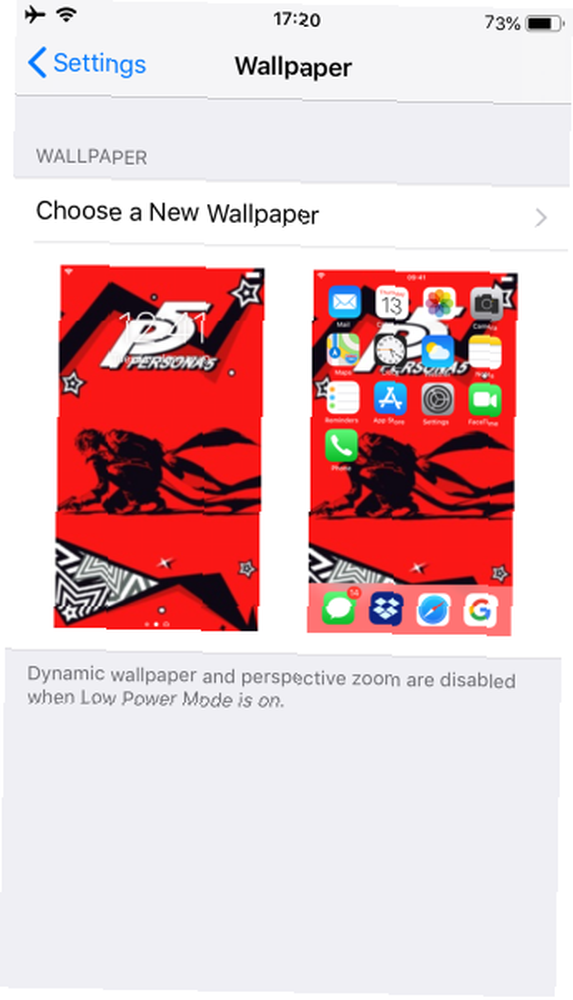
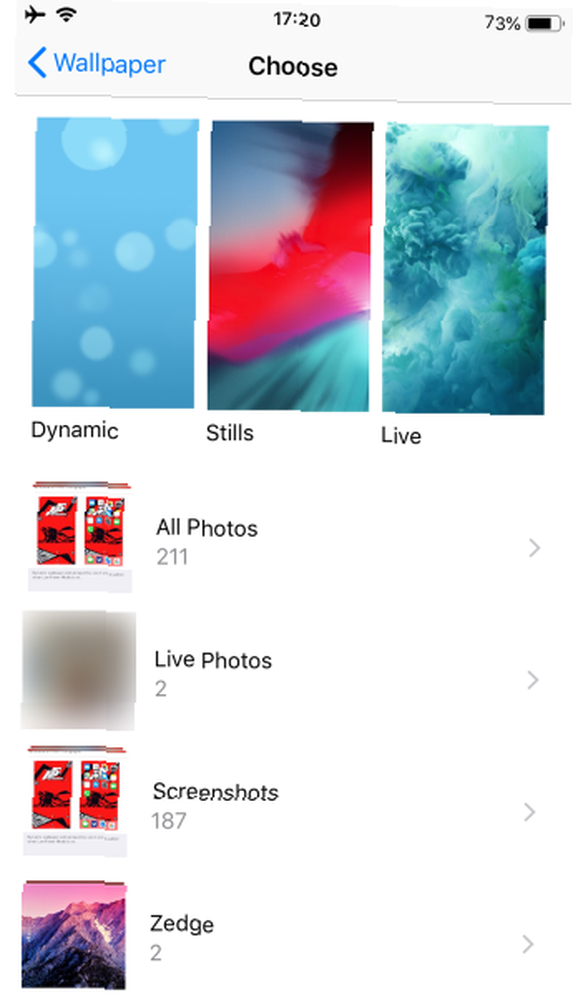
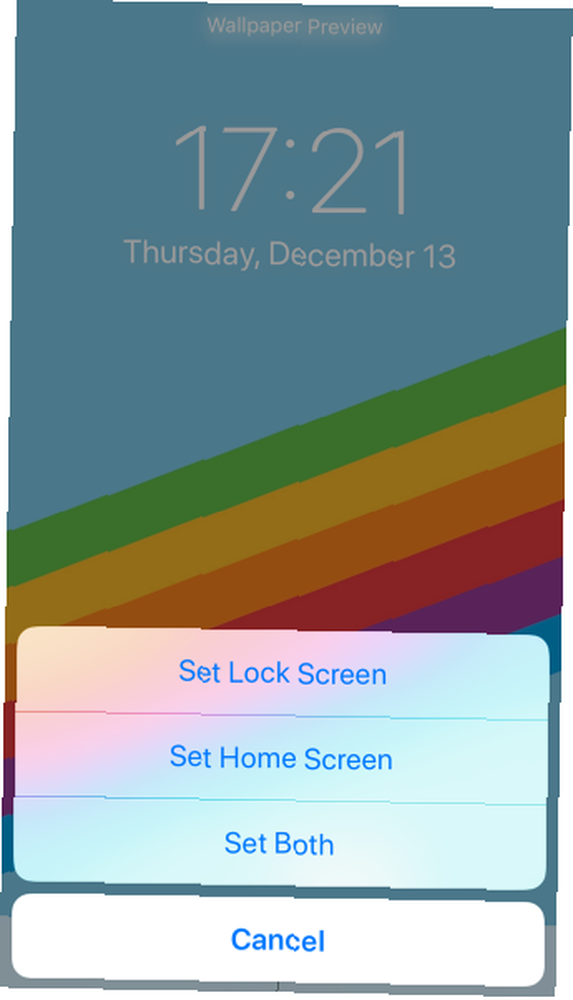
Jednak nie jesteś ograniczony do tych kilku środowisk i własnych zdjęć. Sprawdź najlepsze miejsca, aby znaleźć tapety iPhone 10 najlepszych miejsc, aby znaleźć następną tapetę na iPhone 10 najlepszych miejsc, aby znaleźć następną tapetę na iPhone'a Potrzebujesz nowej tapety na iPhone'a? Te niesamowite aplikacje obsługują tysiące tapet, więc znajdziesz idealne tło. dla setek świetnych wyborów.
3. Wybierz nowy dzwonek i dźwięk tekstu
Ile razy publicznie słyszałeś domyślny dzwonek iPhone'a? Często widzisz kilka osób sięgających po swoje telefony, ponieważ nikt nie wie, czy to ich telefon, czy nie.
Nie ma powodu, aby używać tego samego dzwonka jak wszyscy inni. Możesz wybrać z zestawu dzwonków dołączonych do telefonu lub stworzyć własny przy odrobinie pracy. Zmierzać do Ustawienia> Dźwięki i dotknij Dzwonek wybierać spośród dostępnych opcji.
W tym miejscu możesz również zmienić swój Dźwięk tekstowy, Nowa poczta, i inne dźwięki. Każdy zawiera Wibracja sekcja u góry, w której można wybrać inny wzór wibracji. Jeśli chcesz, możesz nawet tworzyć niestandardowe wzory wibracji.
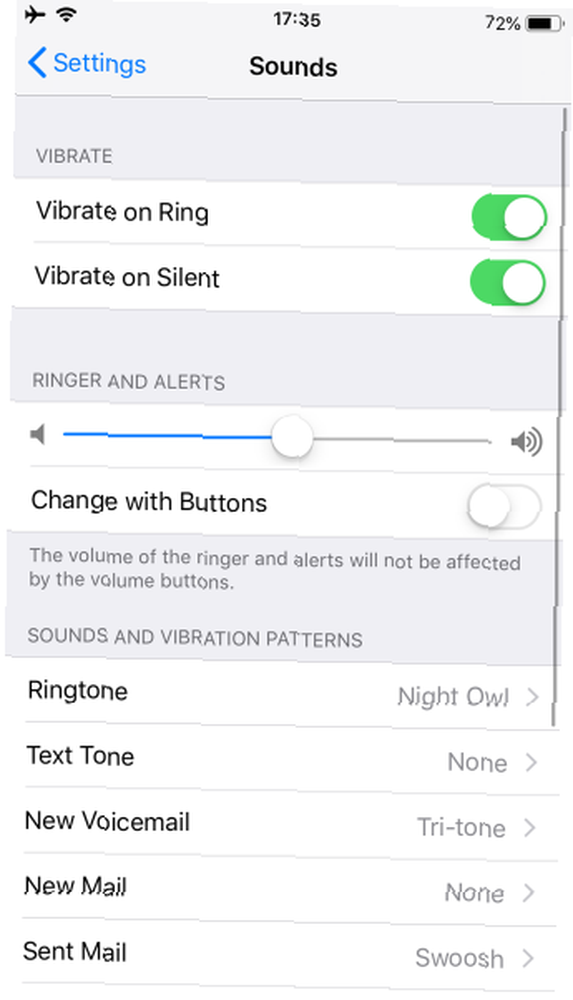
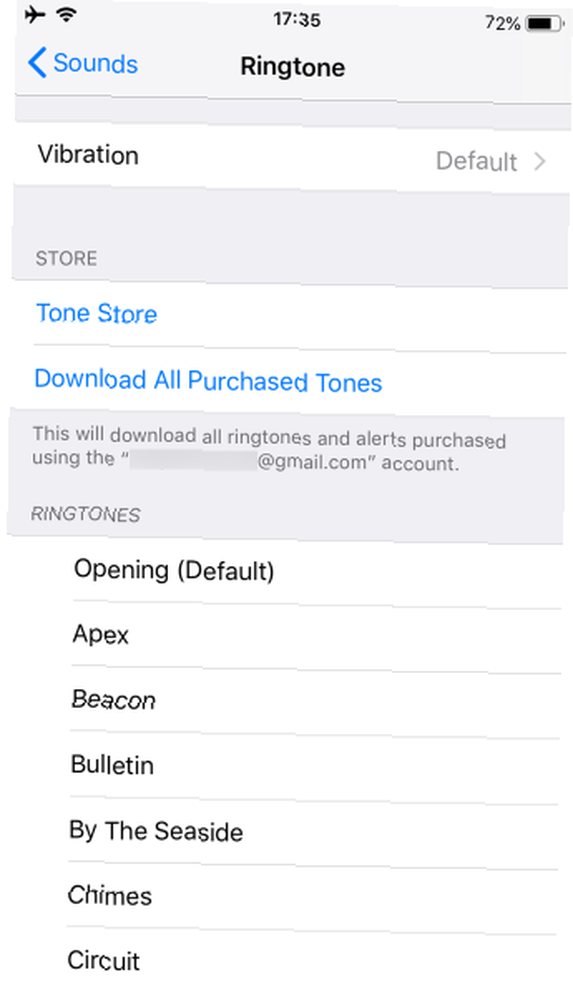
Nie jesteś zadowolony z żadnego z standardowych dzwonków? Apple pozwala kupować więcej w iTunes, ale nie ma powodu, aby to robić. Mamy pełny przewodnik na temat tworzenia i dodawania dzwonków iPhone Jak tworzyć lub importować darmowe dzwonki iPhone z iTunes Jak tworzyć lub importować darmowe dzwonki iPhone z iTunes Możesz dzwonić za pośrednictwem iTunes lub możesz tworzyć lub importować własne powiadomienia za pomocą ten przewodnik. za darmo.
4. Dodaj swoje zdjęcie
Trzy powyższe punkty są dość oczywistymi poważnymi zmianami, które należy wprowadzić, ale iOS pozwala również dodać osobisty akcent na inne małe sposoby. Jednym z nich jest dodanie zdjęcia do karty kontaktowej i strony informacyjnej Apple ID.
Kiedy otworzysz Ustawienia, znajdziesz swoje zdjęcie na górze strony. To prowadzi do ustawień konta Apple ID, umożliwiając zmianę opcji płatności, zarządzanie urządzeniami i dostęp do informacji iCloud.
Jeśli ustawiłeś już zdjęcie swojego identyfikatora Apple ID na innym urządzeniu Apple lub w witrynie iCloud, zobaczysz je tutaj. Aby to zmienić (lub dodać po raz pierwszy), wybierz swoje imię u góry Ustawienia a następnie stuknij swoje aktualne zdjęcie profilowe. Kran Zrobić zdjęcie aby sfotografować nowy aparatem lub wybrać Wybierz zdjęcie aby przesłać jedną z telefonu.
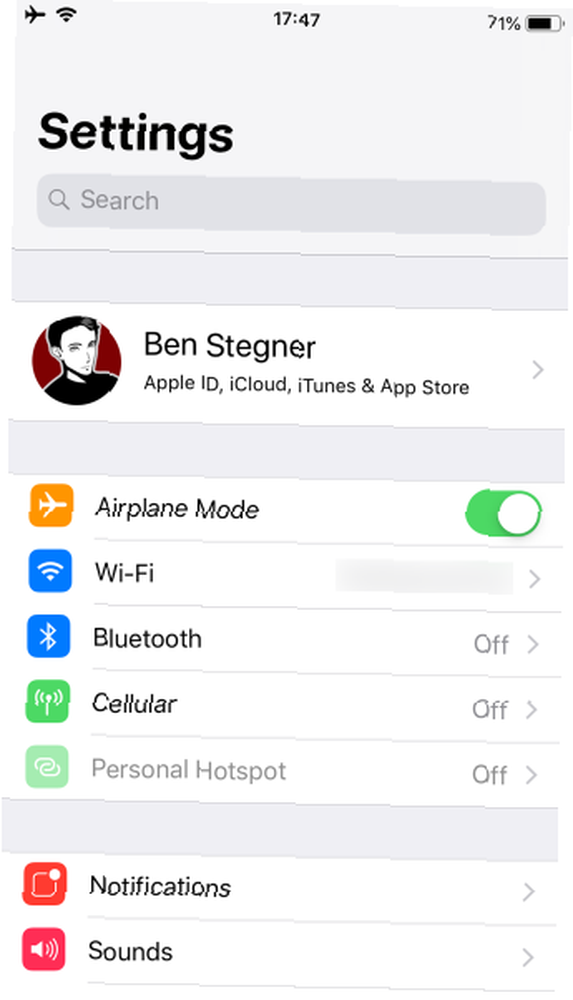
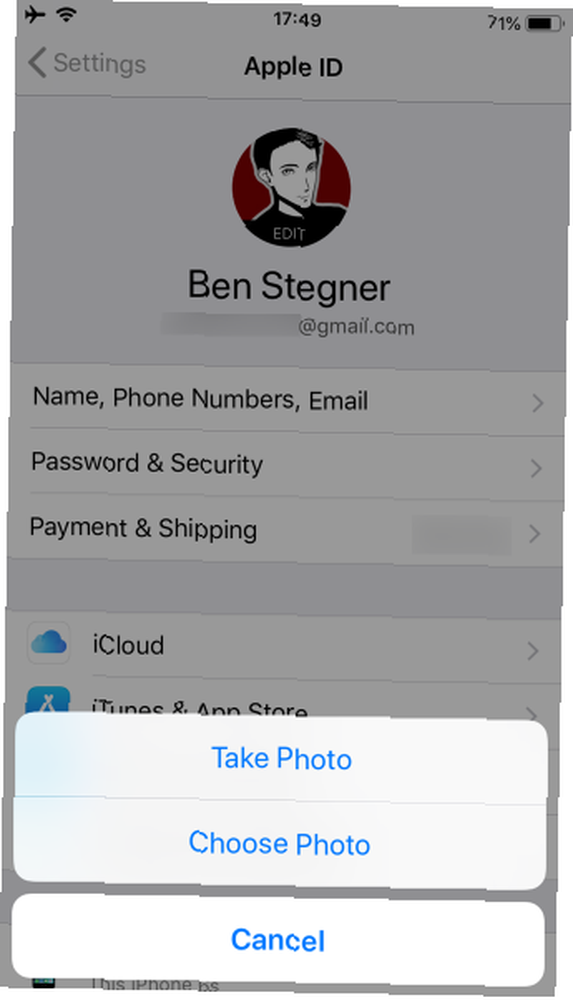
Aby dodać swoje zdjęcie do karty kontaktu, otwórz Łączność app. Powinieneś zobaczyć swoje imię i zdjęcie profilowe u góry jako Moja karta. Stuknij to Edytować w prawym górnym rogu strony. Na koniec wybierz zdjęcie profilowe, aby zrobić nowe zdjęcie aparatem, przesłać nowe zdjęcie, edytować bieżące zdjęcie lub usunąć je.
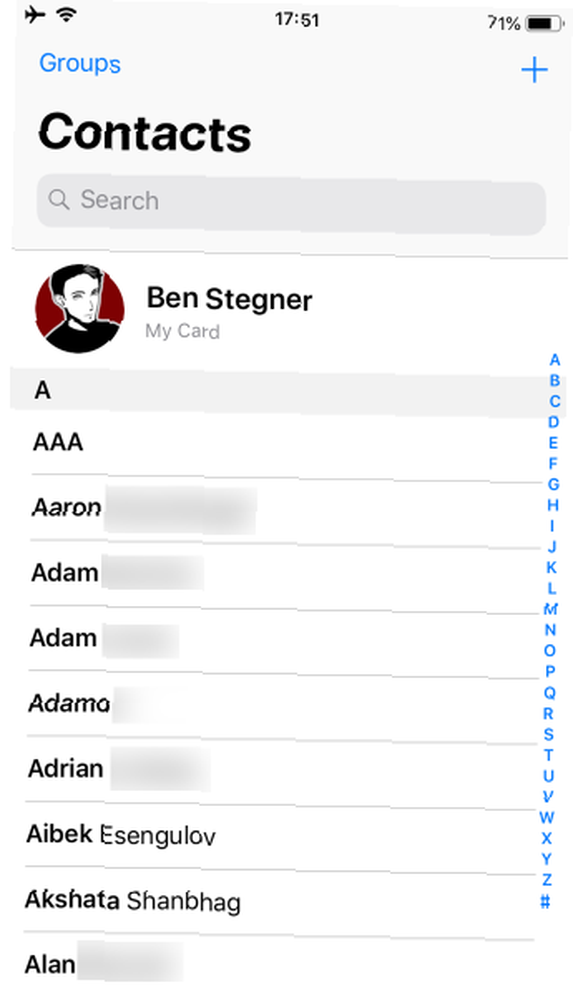
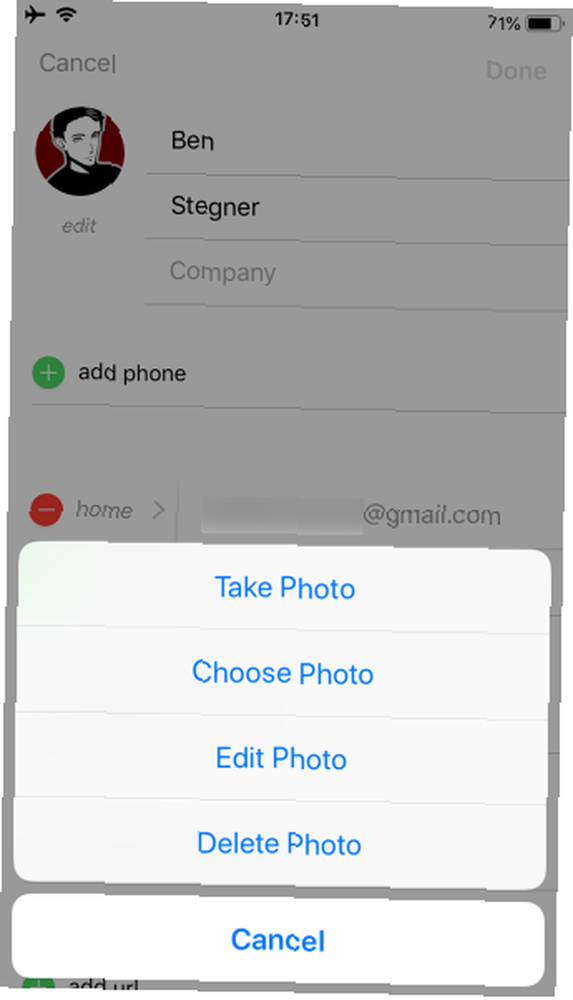
5. Dostosuj Centrum sterowania i widżety
Centrum sterowania to jedno okienko dla kilku wygodnych przełączników i opcji. Jest przydatny po wyjęciu z pudełka, ale naprawdę świeci, gdy spersonalizujesz go, aby przechowywać narzędzia, których używasz najczęściej.
Jeśli nie wiesz, możesz uzyskać dostęp do Centrum sterowania, przesuwając palcem w dół od prawego górnego rogu ekranu na telefonie iPhone X lub nowszym. Na iPhonie 8 lub wcześniejszym przesuń palcem w górę od dołu ekranu.
Zmierzać do Ustawienia> Centrum sterowania> Dostosuj elementy sterujące spojrzeć. Omówiliśmy, jak dostosować Centrum sterowania Jak korzystać z dostosowywanego Centrum sterowania iOS 11 na iPhonie i iPadzie Jak używać dostosowanego Centrum sterowania iOS 11 na iPhonie i iPadzie Zastanawiasz się, jak wyłączyć AirDrop, włączyć Night Shift lub zmienić wyjście AirPlay dla utworu słuchasz? Pokażemy ci jak. w przeszłości.
Widżety znajdujące się w widoku Dzisiaj umożliwiają szybki dostęp do informacji z aplikacji. Dzięki temu możesz na przykład zadzwonić do ulubionych kontaktów lub zobaczyć następne wydarzenie w kalendarzu. Przesuń palcem w prawo na ekranie głównym, aby przejść do ekranu widoku z lewej strony.
Tutaj zobaczysz wszystkie istniejące widżety. Aby je dostosować, przewiń w dół i dotknij Edytować na dole ekranu. Podobnie jak w Centrum sterowania, możesz usuwać i ponownie rozmieszczać istniejące opcje. Przewiń w dół, aby znaleźć inne dostępne widżety.
Pochodzą one z zainstalowanych aplikacji, więc po ponownym zainstalowaniu sprawdź, czy mają one również przydatne widżety.
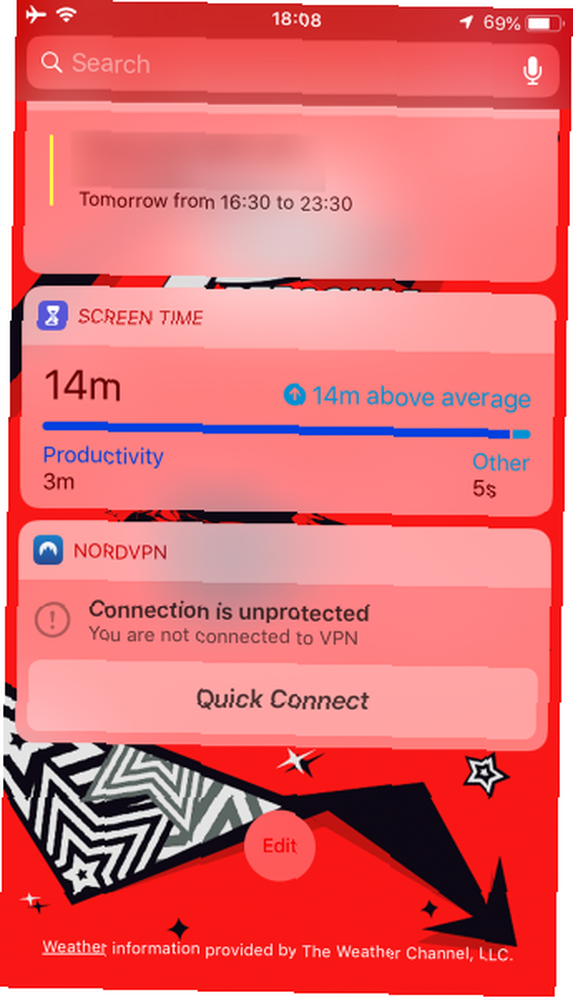
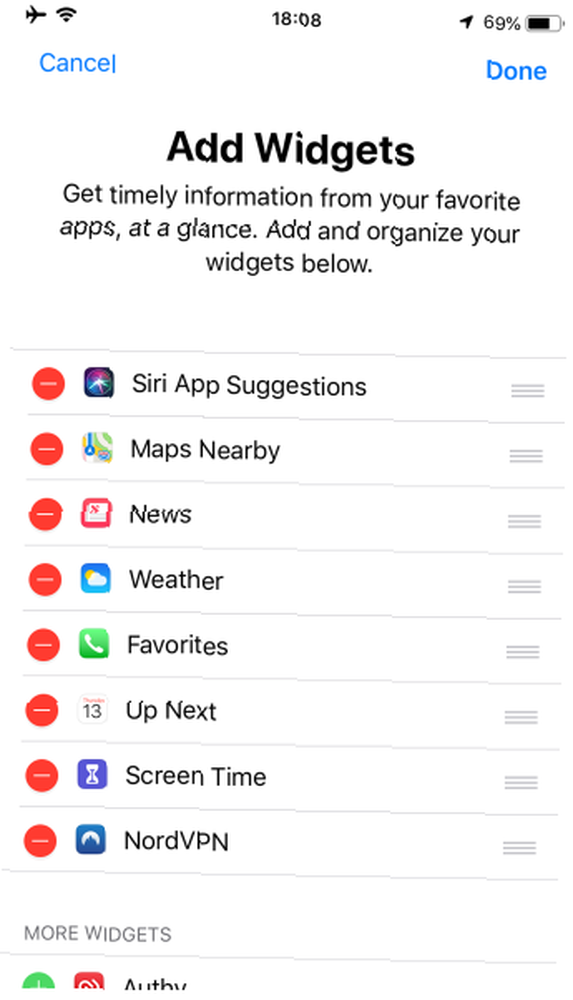
6. Zbuduj własny ekran główny
iOS nie ma alternatywnych programów uruchamiających, takich jak Android, a ty jesteś zamknięty na układzie ikon opartym na siatce. Ale tak naprawdę masz więcej miejsca na kreatywność na ekranie głównym, niż myślisz.
Sprawdź naszą kolekcję kreatywnych układów ekranu głównego iPhone'a 12 kreatywnych układów do uporządkowania ekranu głównego iPhone'a 12 kreatywnych układów do uporządkowania ekranu głównego iPhone'a Masz już dość nudnej siatki ikon w telefonie iPhone? Zamiast tego wypróbuj jeden z tych niesamowitych alternatywnych układów ekranu głównego iPhone'a. pomysłów i instrukcji.
Spraw, by Twój iPhone był naprawdę Twój
Omówiliśmy kilka ciekawych sposobów, aby nadać Twojemu iPhone'owi odrobinę osobowości. Dzięki temu Twoje urządzenie będzie wyjątkowe w porównaniu do tysięcy innych iPhone'ów na wolności. Mam nadzieję, że lubisz wyrażać się za pomocą kilku z tych metod. Aby uzyskać więcej informacji, zapoznaj się z tymi wskazówkami dotyczącymi budowania lepszych nawyków smartfona, dostosowując ekran główny. Buduj lepsze nawyki smartfonów za pomocą 8 poprawek na ekranie głównym. Buduj lepsze nawyki smartfonów za pomocą 8 poprawek na ekranie głównym. uwolnić cię, aby zrobić więcej. .
Oczywiście, jeśli zrobisz jailbreak, możesz zrobić prawie wszystko na swoim iPhonie. Ale w dzisiejszych czasach łamanie więzienia nie jest już tego warte Czy powinieneś nadal Jailbreak iPhone'a? Czy nadal powinieneś Jailbreak iPhone'a? Kiedyś, jeśli chciałeś zaawansowanych funkcji na swoim iPhonie, chciałbyś jailbreak. Ale czy naprawdę warto na tym etapie gry? . Otwiera cię na zbyt wiele zagrożeń bezpieczeństwa, a wiele ulepszeń z przeszłości związanych z jailbreakiem jest teraz możliwych dla wszystkich.











